Co je to UserEventAgent a proč se to zobrazuje na vašem počítači Mac?

Hledáte pomocí služby Monitorování činnosti, když zjistíte proces, který jste neznáni: UserEventAgent. Máte-li strach? Ne, toto je hlavní část makra
SOUVISEJÍCÍ: Co je to proces a proč to běží na mém Macu?
Tento článek je součástí naší probíhající série vysvětlující různé procesy nalezené v Activity Monitor, jako kernel_task, hidd, mdsworker, installd, WindowServer, blued, startd, backup, opendirectoryd, powerd, coreauthd, configd, mdnsresponder a mnoho dalších. Nevíte, jaké jsou tyto služby? Lepší začátek čtení!
Co je UserEventAgent?
Dnešní proces, UserEventAgent, je démon, což znamená, že běží na pozadí. UserEventAgent sleduje různé informace o vašem systému na uživatelské úrovni. Chcete-li citovat manuálovou stránku procesu:
Nástroj UserEventAgent je démon, který načte pluginy poskytované systémem, aby zpracoval události na systémové úrovni, které nemohou být přímo monitorovány pomocí spouštěče.
SOUVISEJÍCÍ: Co je konfigurováno , a proč to běží na mém Macu?
To není strašně jasné, tak to rozbijeme. Dříve jsme hovořili o konfiguraci procesu, která běží na pozadí a sleduje stav různých věcí o vašem počítači Mac. Například configd udržuje přehled o tom, zda jste online nebo vypnutí, a varuje ostatní programy, které používáte, když se tento stav změní. Existuje sada konfiguračních pluginů, které umožňují proces.
UserEventAgent má podobnou roli jako configd, ale sleduje sadu věcí, které configd nemůže - většinou proto, že configd je celý systém a spuštěn kořenem, zatímco UserEventAgent je zaměřen na váš uživatelský účet a běží na úrovni uživatelského účtu. Můžete to zviditelnit prohlížením pluginů, které UserEventAgent spravuje: jsou v /System /Library/UserEventPlugins.
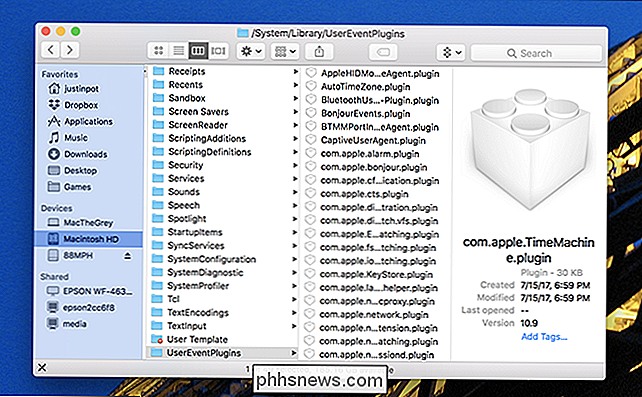
Ve složce UserEventPlugins najdete pluginy související s technologií Bluetooth, nulová konfigurace síťový nástroj Bonjour, časové pásma, Time Machine a dokonce i dotykový panel. UserEventAgent monitoruje stav všech těchto věcí a hlásí stav k aplikacím, které používáte.
Jedná se o širokou škálu funkcí, což znamená, že existuje mnoho možných důvodů, proč UserEventPlugins začít používat velké množství systémových prostředků . Nemohli jsme je začít načrtnout.
Existuje několik základních věcí, které si můžete vyzkoušet, pokud si všimnete špičky v používání zdrojů pomocí UserEventPlugins. První věc, kterou zkusit (bez překvapení), je restartování počítače Mac. Je to rudimentární, ale většina problémů zmizí. Pokud problém přetrvává, zkuste zakázat jakýkoli hardware nebo software, který jste nedávno přidali. Pokud to zastaví vysoké využití zdrojů, pravděpodobně jste našli chybu: přestaňte používat daný software nebo hardware a zjistěte, zda existuje aktualizace softwaru, která tento problém vyřeší.
Image credit: Fabian Irsara

Jak získat nejvyšší kvalitu obrazu z vašeho HDTV
Cítíte, že nejste dostali nejlepší obrázek z vašeho nového lesklého televizoru? Chcete se ujistit, že sledujete filmy tak, jak byly zamýšleny být viděny? Zde je to, co potřebujete vědět o kvalitě obrazu HDTV a jak nastavit svou sadu pro nejlepší obrázek. Proč televizní přijímač nepřišel s optimální kvalitou obrazu Většina televizorů není určena pro nejlepší kvalitu obrazu -of-the-box.

Bývalá galaxie Poznámka 7 Majitelé mohou získat velkou cenu v poznámce 8
Galaxy Note 7 (ne, nebudu to nazývat "Note7" bez ohledu na to kolikrát manažeři značky mi poslali emailem) byla pro společnost Samsung katastrofou. Ti fanoušci, kteří před rokem odložili lepší část tisíce dolarů na vlajkovou loď, byli znechuceni, aby zjistili, že jejich špičkové gadgety mají neobvykle vysokou šanci tavit se kapsami.



